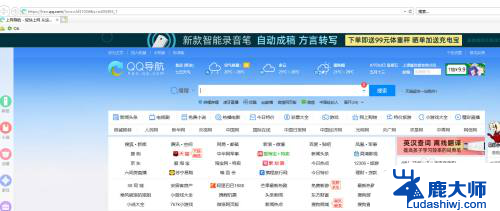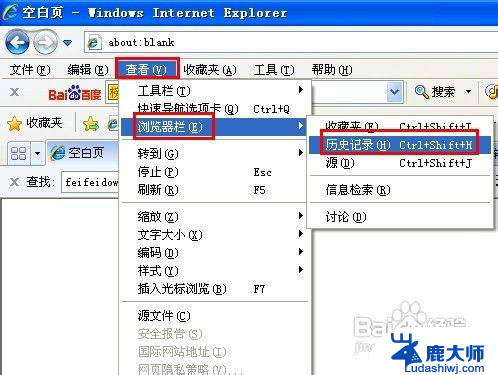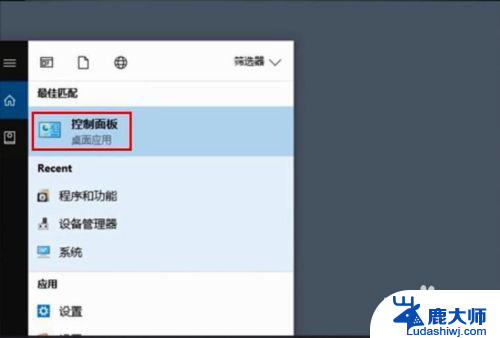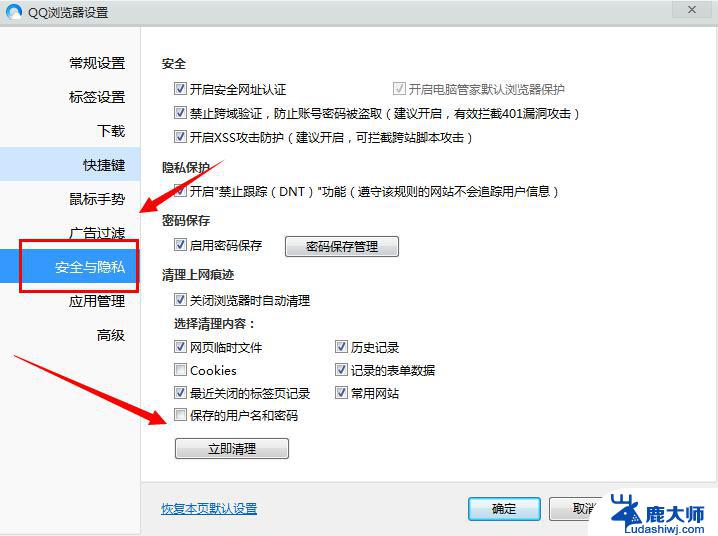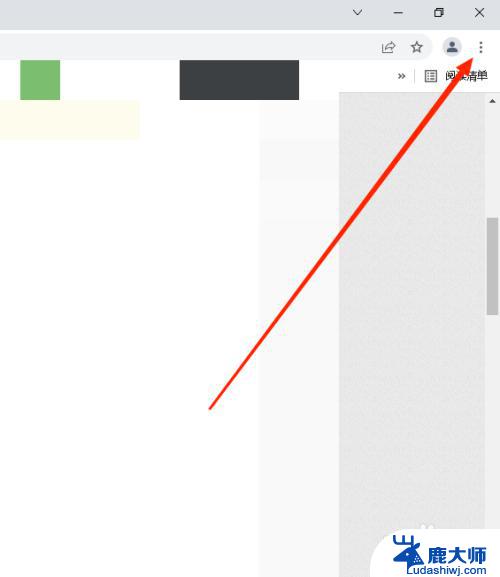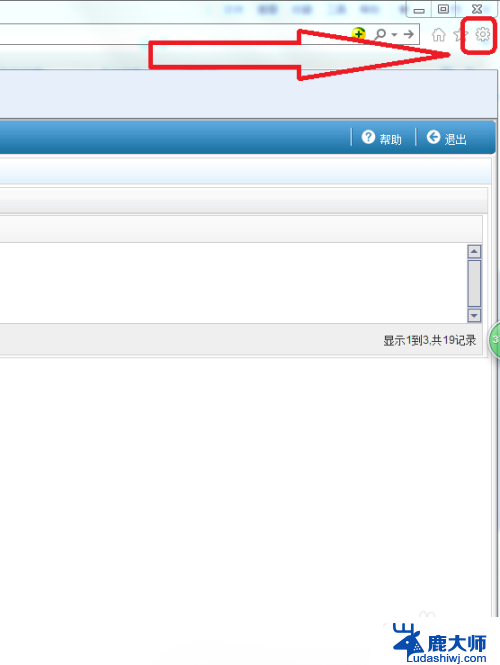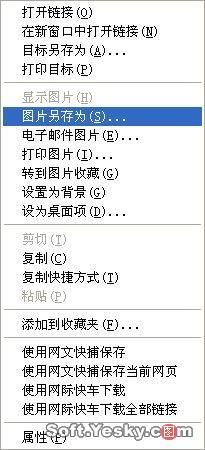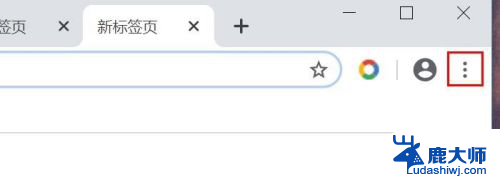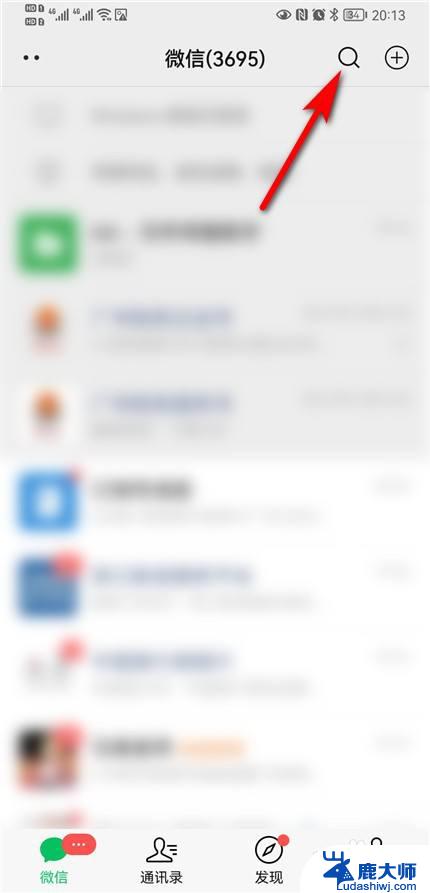浏览器存储的密码怎么看 如何在Microsoft edge浏览器中查看已保存的密码
更新时间:2023-10-17 11:59:58作者:xtang
浏览器存储的密码怎么看,随着互联网的普及,我们越来越多地依赖于浏览器来浏览网页、处理文件等各种操作,为了方便用户,现代浏览器往往都提供了自动保存密码的功能,以便下次登录时快速填充。有时候我们可能会忘记某个密码,或者需要在其他设备上登录同一账号。如何在Microsoft Edge浏览器中查看已保存的密码呢?让我们一起来了解一下。
方法如下:
1.在电脑上打开Microsoft edge浏览器后,点击右上角的“设置及其他”。
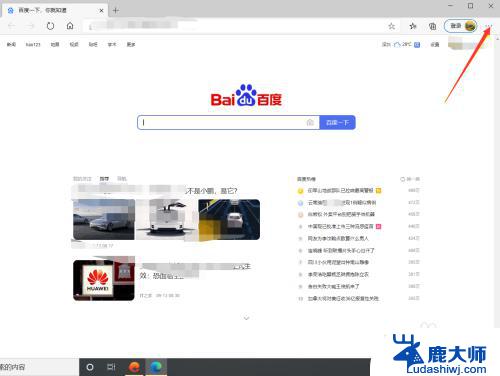
2.打开设置及其他界面后,点击“设置”。
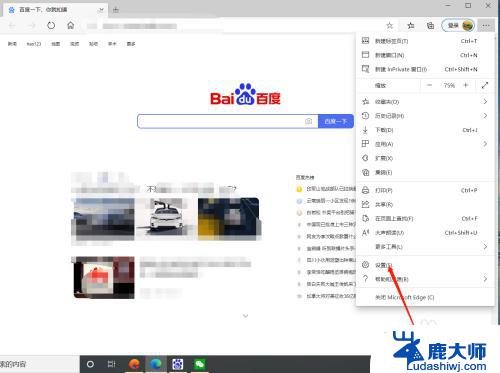
3.进入设置界面后,在个人资料界面点击“密码”。
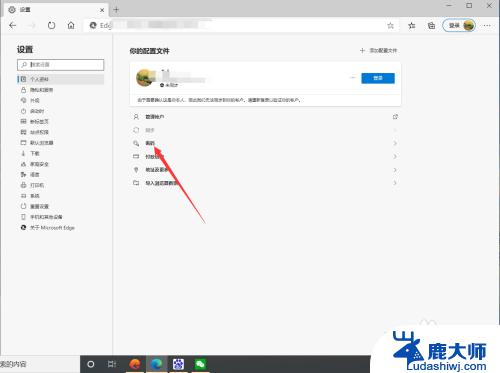
4.进入密码界面后,找到需要查看的账号,然后点击密码后面的“查看图标”。
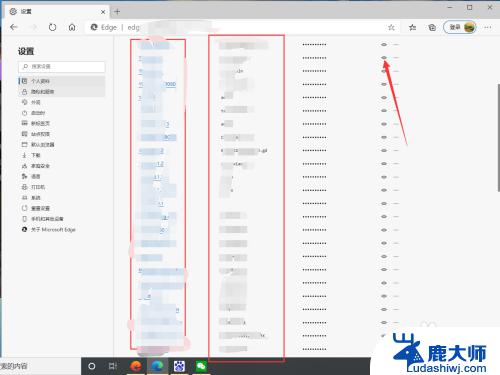
5.点击查看后,界面就显示该账号密码了。
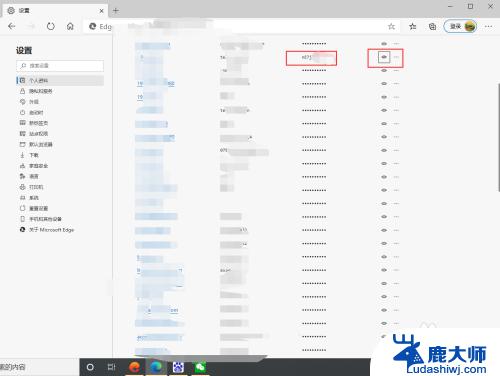
以上就是浏览器存储的密码怎么查看的全部内容,如果遇到这种情况,可以尝试按照本文提供的方法进行解决,希望对大家有所帮助。